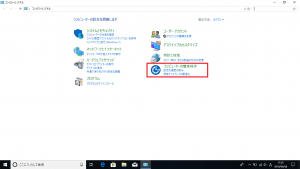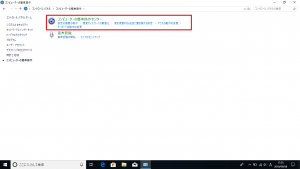キーボードの入力ができなくなってしまった場合の対処法②

前回は、キーボードの入力ができなくなってしまった場合の対処法をご紹介しました!
テンキーを押しても数字が出てこない場合は、主に下の2つの原因が考えられます。
Num Lock(ナムロック)がオフになっている
前回もご紹介したNum Lockですが、これがオフになっていると、テンキーを押しても何も反応がないか、画面上でカーソルが移動するだけ、という現象が起こります。Num Lockをオンにする方法は、こちらをご参照ください☆
マウスキー機能が有効になっている
マウスキー機能が有効になっている場合も、テンキーでの文字入力ができません。以下の方法で、設定を確認してみましょう!
②[Windows システムツール]をクリックし、[コントロールパネル]をクリック
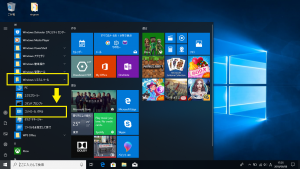
⑥[マウスキー機能を有効にします]をクリックしてチェックを外し、[OK]をクリック
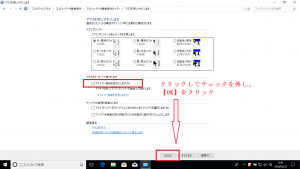
設定変更後、入力ができるようになっているかを確認しましょう!
逆に、テンキーを使ってマウスポインターを移動させたい場合は、この機能が活用できますね♪
上記の操作を行っても入力ができない場合は、キーボード不良の可能性も考えられます。
その場合は、一度メーカーや販売元に問い合わせてみたほうがいいかもしれません。
次回もお楽しみに☆
担当:草川
関連記事
-

-
【WPS Office】作成したドキュメントをコンビニで印刷できるようにする方法
最近では、ほとんどのコンビニでネットプリントのサービスを行っています。 たまに印刷はしたいけど、
-
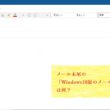
-
メール末尾の「Windows10版のメールから送信」は何?
Windows10(ウィンドウズ テン)メールというメールアプリで、メール作成すると本文の
-

-
Excelでお絵描きしてみませんか?⑤図形を使って絵を描いてみよう!【後編】
①ドット絵を描いてみよう!【前編】はこちら②ドット絵を描いてみよう!【中編】はこちら③ドッ
-

-
出張や旅行先で役立つ!便利なITグッズ8選
出張や旅行に出た際、移動中やホテルに着いた際など、遠出をすると不便に思う場面に直面することが
-

-
Windowsのフォト機能が意外と使えるんです!③
以前、Windows(ウィンドウズ)のフォトのビデオエディター機能についてご紹介しましたが
-

-
1903更新後のポインターの大きさの変更
前回までに、更新プログラムの「Windows10 Version 1903」更新後にいくつか仕様
-

-
次期MacBookの気になるウワサ。12インチMacBook Stealth!?
その昔は一部の熱烈なマニアの間や音楽、デザイン業界等で使われていたApple製品ですが、iM
-

-
Cドライブの容量がいっぱい!パーティションを変更する方法③
前回は、パーティションを変更するためのフリーソフトを使って、容量の余っているDドライブを縮小し、
-

-
【WPS Office】Spreadsheets 行と列のサイズ変更方法③
今回はSpreadsheets(スプレッドシート)の行(列)間を空けて複数の行と列のサイズ
-

-
「ファンクションキー」を使ってみよう!③【F3】キー
使いこなせると便利なファンクションキー。今回は【F3】キーの使い方、そして色々な検索方法に